RAW failu konvertēšana var būt izšķiroša nozīme fotogrāfiem, it īpaši, ja runa ir par šo failu koplietošanu vai rediģēšanu dažādās programmās. Šis ceļvedis parāda, kā saglabāt RAW failus Adobe standartizētajā DNG-formātā.
Galvenās atziņas
- RAW faili var būt dažādos formātos, kurus nevar atvērt visur.
- DNG formāts ir Universāls RAW formāts no Adobe, kas nodrošina vienkāršu apstrādi.
- RAW failu saglabāšana kā DNG tiek veikta caur RAW converterī Photoshop Elements.
1. solis: atvērt RAW failu
Lai rediģētu savu RAW failu, atver Photoshop Elements. Izvēlies RAW failu, kuru vēlies saglabāt. Ja tu izmanto kameru, piemēram, Sony, faila paplašinājums var būt ARW. Tavas kameras RAW formāts ir izšķirošs, jo tas var novest pie programmā integrētām inovācijām, kas ir īpaši paredzētas konkrētajam formātam.
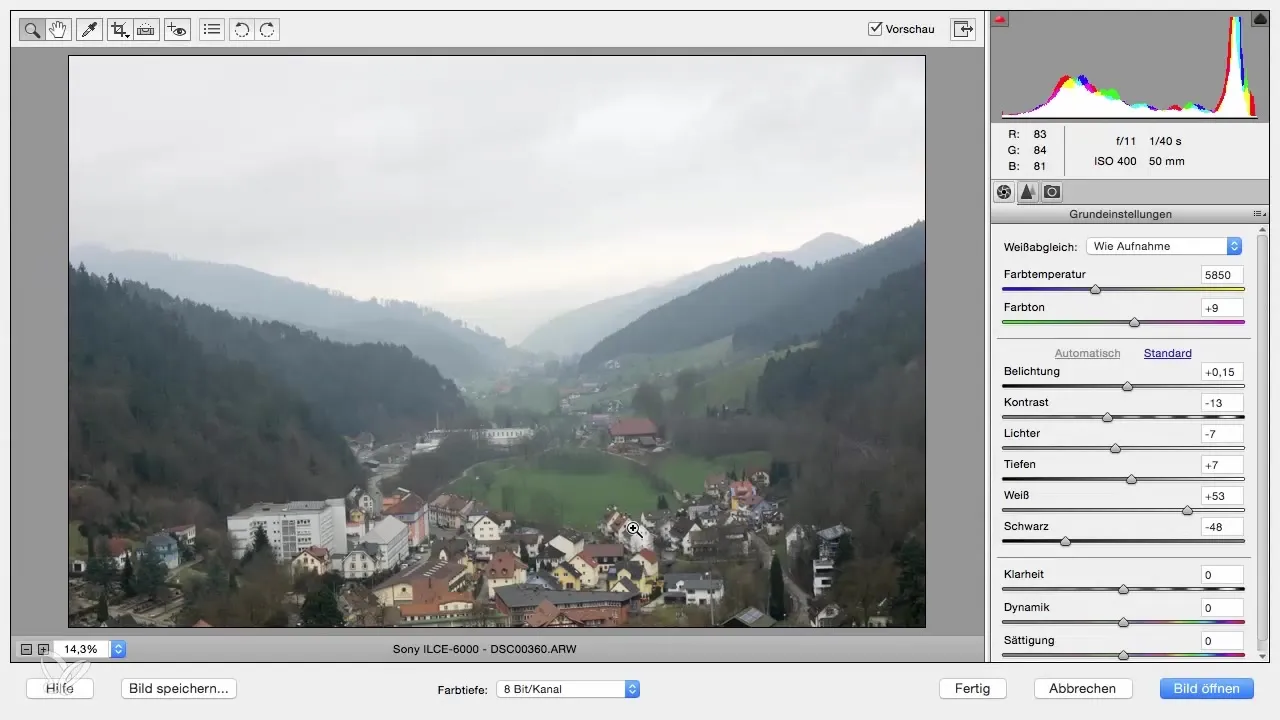
2. solis: iet uz saglabāšanas opcijām
Pēc tam, kad RAW fails ir atvērts, meklē RAW converterī opciju, kas ļaus tev saglabāt attēlu. Šeit tu vari izvēlēties dažādus formātus, tai skaitā DNG formātu, ko piedāvā Adobe. Šo opciju pieejamība ir atkarīga no izmantotā RAW convertera.
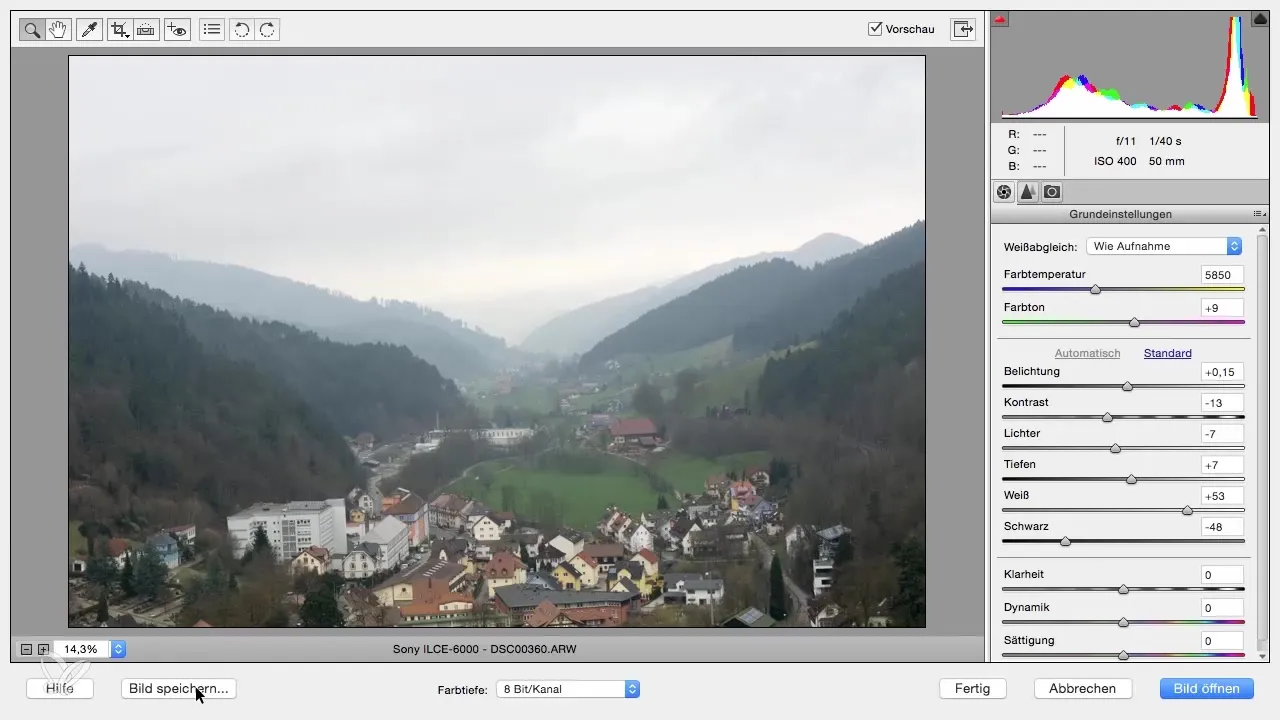
3. solis: izvēlies mērķa failu un saglabā DNG
Noklikšķini uz pogas „Saglabāt attēlu“. Atvērsies dialoglodziņš, kurā tu vari izvēlēties no uzglabāšanas vietu saraksta. Tev vajadzētu būt iespējai izvēlēties vietu, kas ir vispiemērotākā tev, piemēram, uz darba virsmas vai specifiskā mapē.
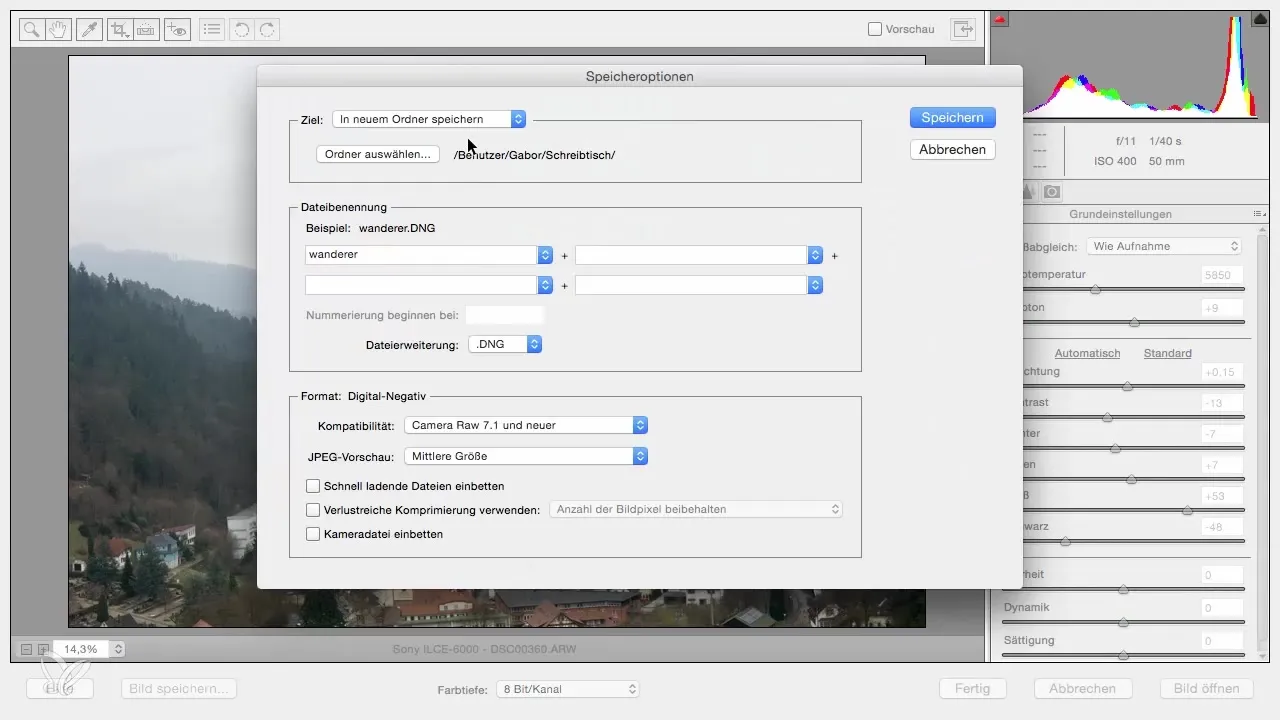
4. solis: iestatīt faila nosaukumu
Nākamais solis ir iestatīt nosaukumu saglabātajam failam. Maini faila nosaukumu no noklusējuma nosaukuma uz konkrētu nosaukumu, piemēram, „Melnās meža“. Tas atvieglos atrast failu un nodrošinās, ka tu precīzi zini, kas slēpjas aiz nosaukuma.
5. solis: saglabā DNG un pabeidz procesu
Pēc tam, kad esi piešķīris failam jaunu nosaukumu, noklikšķini uz pogas „Saglabāt“. Tu redzēsi, ka process veiksmīgi pabeigts. Atpakaļskats tagad parādīs DNG failu uz vietas, kuru tu iepriekš izvēlējies (piemēram, uz darba virsmas). Tagad šo DNG failu tu vari viegli rediģēt un koplietot ar citiem.
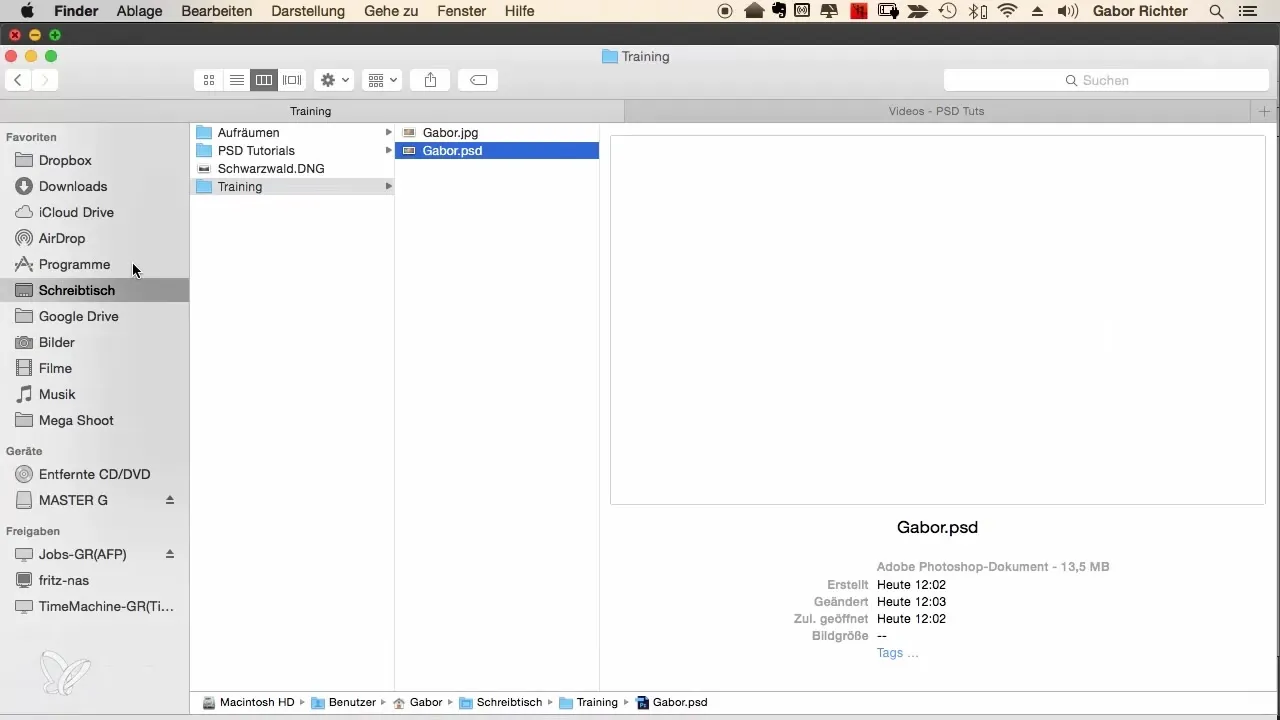
Kopsavilkums - DNG konvertēšana no RAW failiem Photoshop Elements
Tavu RAW failu konvertēšana DNG formātā ir svarīga prasme, kas atvieglo darbu ar dažādiem RAW formātiem. Šis ceļvedis ir parādījis, cik vienkāršs ir process un kādi soļi ir nepieciešami, lai šo pārvēršanu veiksmīgi veiktu.
Biežāk uzdotie jautājumi
Ko sniedz DNG formāts?DNG formāts ir atvērts standarta formāts no Adobe, kas ļauj lielāku savietojamību ar dažādām programmatūrām.
Vai es varu rediģēt DNG failus Photoshop Elements?Jā, DNG failus var atvērt un rediģēt Photoshop Elements, tāpat kā citus RAW formātus.
Vai attēla kvalitāte tiek ietekmēta, pārvēršot uz DNG formātu?Nē, pārvēršana uz DNG formātu neietekmē attēla kvalitāti; fails paliek savā sākotnējā izšķirtspējā un kvalitātē.
Kā varu turpināt apstrādāt savus DNG failus?DNG failus var atvērt un tālāk apstrādāt dažādās attēlu rediģēšanas programmās, kas palielina to elastīgumu.


